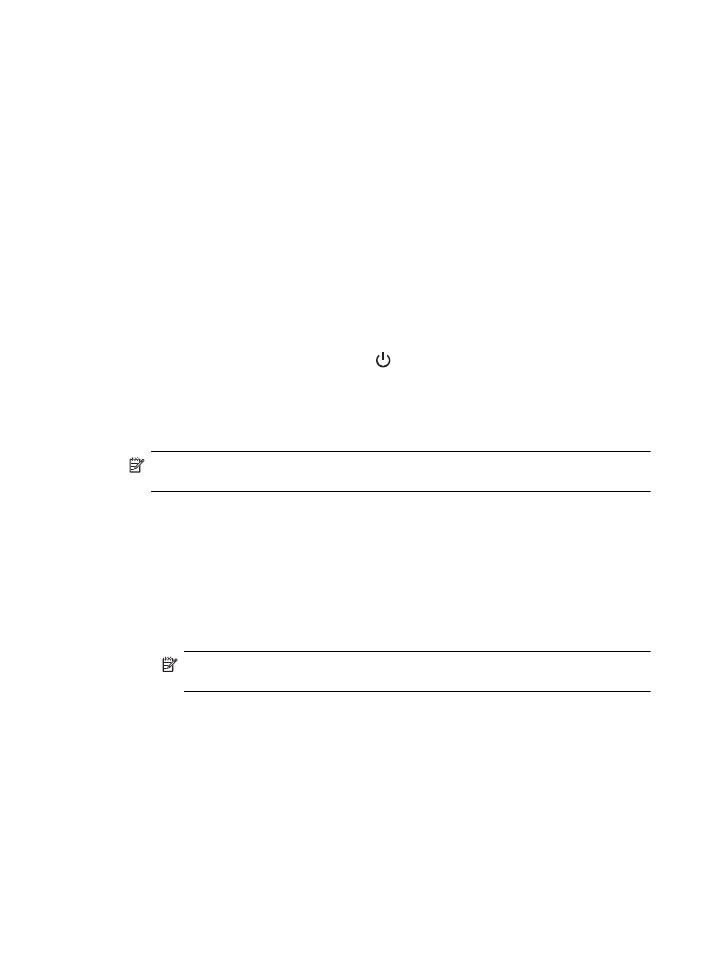
Mac OS X
Per eseguire la disinstallazione
1.
Fare doppio clic sull'icona HP Uninstaller, disponibile nella cartella Hewlett-Packard della
cartella Applicazioni a livello superiore del disco rigido, quindi fare clic su Continua.
2.
Quando richiesto, digitare il nome e la password dell'amministratore corretto, quindi fare clic
su OK.
Disinstallare e reinstallare il software HP
137
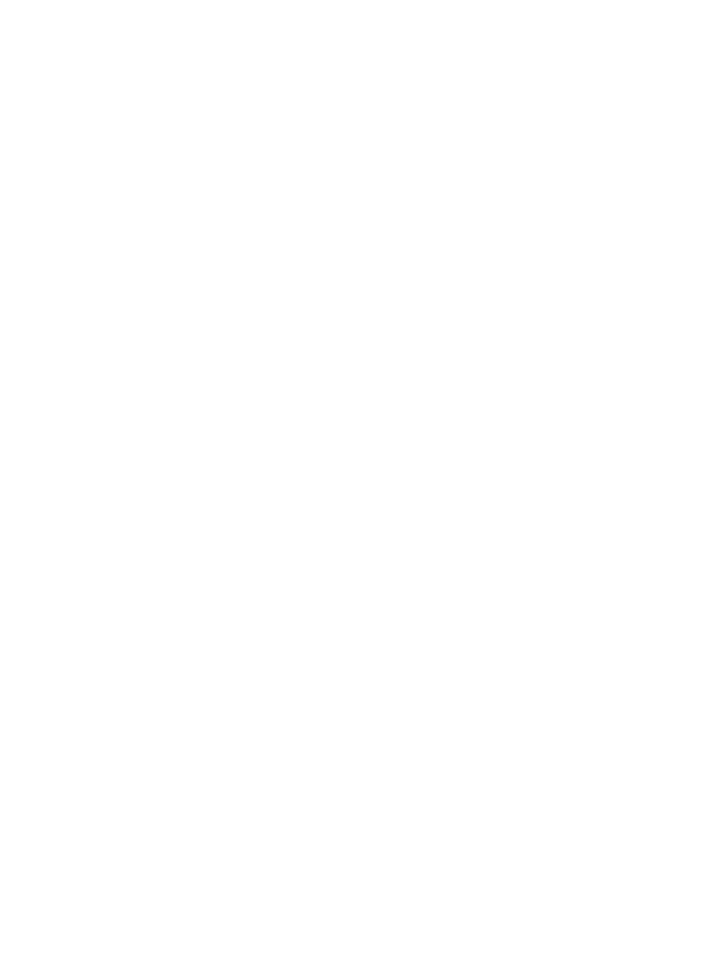
3.
Seguire le istruzioni visualizzate sullo schermo.
4.
Una volta completata la procedura da parte di HP Uninstaller, sarà possibile riavviare il
computer.
Appendice C
138
Installazione della rete
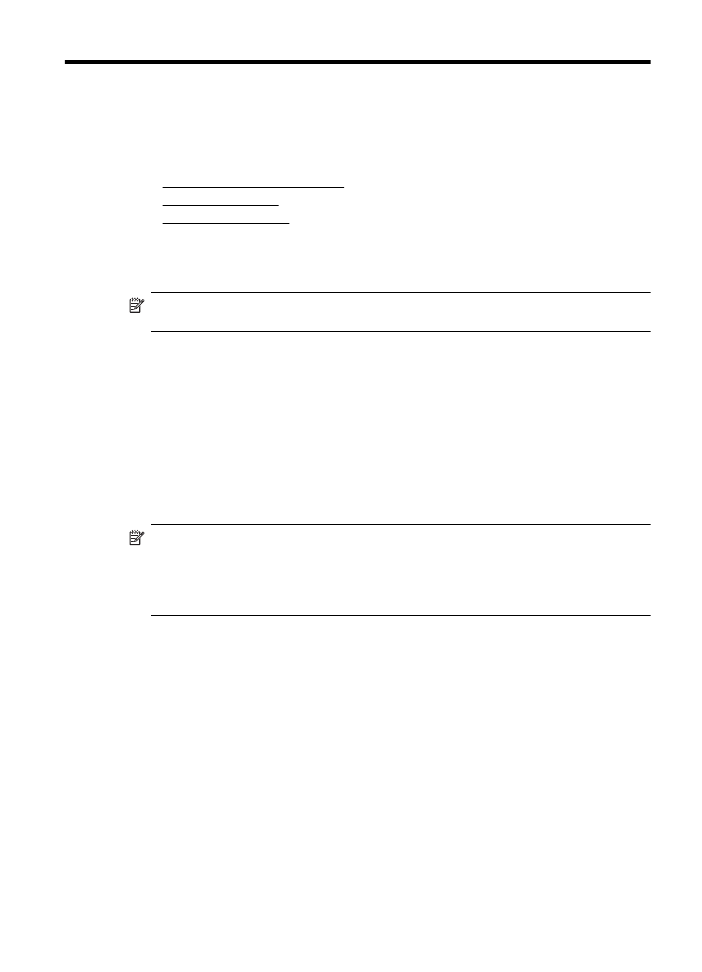
D
Strumenti di gestione della
stampante
Questo capitolo tratta i seguenti argomenti:
•
Casella degli strumenti (Windows)
•
Utilità HP (Mac OS X)
•
Server Web incorporato
Casella degli strumenti (Windows)
La Casella degli strumenti fornisce informazioni sulla manutenzione della stampante.
Nota La Casella degli strumenti può essere installata dal CD del software HP se il computer
soddisfa i requisiti del sistema.
Apertura della Casella degli strumenti
1.
Dal desktop del computer, fare clic su Start, selezionare Programmi o Tutti i programmi,
fare clic su HP, quindi sulla cartella della stampante, quindi selezionare l'icona con il nome
della stampante.
2.
Fare doppio clic su Preferenze stampa, quindi su Operazioni di manutenzione.
Utilità HP (Mac OS X)
HP Utility include strumenti per la configurazione delle impostazioni di stampa, la calibrazione
della stampante, l'ordinazione online dei materiali di consumo e la ricerca dei siti Web che
contengono informazioni di assistenza.
Nota Le funzioni disponibili in HP Utility variano in base alla stampante selezionata.
Le avvertenze e gli indicatori del livello di inchiostro forniscono stime a solo scopo di
pianificazione. Quando un messaggio avverte che il livello di inchiostro è basso, sarebbe
opportuno disporre di una cartuccia di ricambio per non dover rimandare la stampa. Non è
necessario sostituire le cartucce di inchiostro finché non viene richiesto.
Apertura di HP Utility
Per aprire HP Utility
Fare clic su Preferenze di sistema nel Dock, fare clic su Stampa& fax o su Stampa &
scansione nella sezione Hardware, fare clic su Apri Coda di stampa, quindi effettuare le
seguenti operazioni per la versione di Mac OS X utilizzata:
•
Mac OS X v10.5: Fare clic su Utilità sulla barra degli strumenti.
•
Mac OS X v10.6: Fare clic su Imposta stampante nella barra degli strumenti, selezionare
la scheda Utilità e fare clic su Apri utilità stampante.
– oppure –
Fare doppio clic sull'icona Utilità HP. Questa icona si trova nella cartella Hewlett-Packard della
cartella Applicazioni nel livello superiore del disco rigido.